Vælg den aktuelle side hurtigt, eller vælg sider i Word
Kutools for Word
I et orddokument kan du ikke vælge de sider, du vil have let, undtagen at vælge hele dokumentet. Men med Kutools til Word Vælg Sider værktøj, kan du nemt vælge den aktuelle side eller vælge hvilke som helst sider.
Vælg den aktuelle dokumentside med et enkelt klik
Vælg alle ulige sider med et enkelt klik
Vælg alle lige sider af dokumentet med et enkelt klik
Anbefalede produktivitetsværktøjer til Word
Kutools for Word: Integrering af AI 🤖, over 100 avancerede funktioner sparer 50 % af din dokumenthåndteringstid.Gratis download
Office-fanen: Introducerer browserlignende faner til Word (og andre Office-værktøjer), hvilket forenkler navigation i flere dokumenter.Gratis download
Klik Kutools > Sider. Se skærmbilledet:

Vælg den aktuelle dokumentside med et enkelt klik
Anvend venligst Vælg aktuel side ved at klikke Kutools > Sider > Vælg aktuel side. Derefter vælges den side, som din markør finder på. Tip: Sæt din markør på den side, du vil vælge, og anvend derefter værktøjet. Se skærmbillede:

Vælg alle ulige sider med et enkelt klik
Hvis du vil vælge alle sider, hvor sidetallet er ulige, kan du gøre som følger:
1. klik Kutools > Sider > Vælg Ulige sider for at aktivere funktionen.
2. I dialogboksen Kutools for Word, der popper ud, skal du klikke på OK .
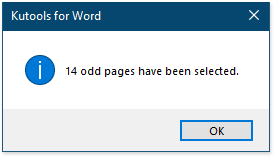
Derefter vælges alle ulige sider i det aktuelle dokument med det samme.

Vælg alle lige sider af dokumentet med et enkelt klik
Hvis du vil vælge alle sider, hvor sidetallet er ulige, kan du gøre som følger:
1. klik Kutools > Sider > Vælg lige sider for at aktivere funktionen.
2. I dialogboksen Kutools for Word, der popper ud, skal du klikke på OK .

Derefter vælges alle lige sider i det aktuelle dokument samlet på én gang.

Vælg de sider, du nemt vil
Du kan hurtigt vælge de sider, du vil med Vælg Sider hjælpeprogram. For eksempel kan du hurtigt vælge alle sider fra Side 10 til Side 27. Du kan også hurtigt vælge side 3, side 5, side 8, side 11 eller en hvilken som helst specificeret side på én gang.
Hvis du antager, at du vil vælge alle sider mellem side 3 til side 8, kan du få det gjort som følger:
1. Anvend hjælpeprogrammet ved at klikke på Kutools > Vælg Sider > Vælg Sider.
2. Og specificer indstillingerne i Vælg Sider dialog boks. Og du vil se resultatet som vist i de følgende skærmbilleder.

Du kan hurtigt vælge de sider, du vil med Vælg Sider hjælpeprogram. For eksempel kan du hurtigt vælge alle sider mellem side 10 til side 27. Du kan også hurtigt vælge side 3, side 5, side 8, side 11 eller en hvilken som helst specificeret side på én gang.
Hvis du hurtigt vil vælge side 2, side 5 og side 8, kan du få det gjort som følger:
1. Anvend hjælpeprogrammet ved at klikke på Kutools > Vælg Sider > Vælg Sider.
2. Og specificer indstillingerne i Vælg Sider dialog boks. Og du vil se resultatet som vist i de følgende skærmbilleder.

Bedste kontorproduktivitetsværktøjer
Kutools for Word - Forøg din Word-oplevelse med Over 100 Bemærkelsesværdige funktioner!
🤖 Kutools AI-assistent: Transformer din skrivning med AI - Generer indhold / polsk tekst for klarhed / Opsummer dokumenter / Spørg for information baseret på Dokument, alt sammen i Word
📘 Dokumentbeherskelse: Opdelt sider / Flet dokumenter / Eksporter udvalg i forskellige formater (PDF/TXT/DOC/HTML...) / Batch Konverter til PDF / Eksporter sider som billeder / Udskriv flere filer på én gang...
✏ Indholdsredigering: Batch Find og erstat på tværs af flere filer / Ændr størrelse på alle billeder / Transponer tabelrækker og kolonner / Konverter tabel til tekst...
🧹 Ubesværet rengøring: Fej væk Ekstra pladser / Afsnit bryder / Alle overskrifter / Tekstbokse / Hyperlinks / For mere fjernelse af værktøjer, gå til vores Fjern gruppe...
➕ Kreative indlæg: Indsæt Tusind adskillere / Afkrydsningsfelter / Radio knapper / QR kode / Stregkode / Diagonal linjebord / Ligningstekst / Billede Caption / Tabeltekst / Flere billeder / Oplev mere i Indsæt gruppe...
???? Præcisionsvalg: Find ud af specifikke sider / tabeller / former / overskrifter / Forbedre navigation med mere Vælg funktioner...
⭐ Stjerneforbedringer: Naviger hurtigt til ethvert sted / automatisk indsæt gentagende tekst / skifte problemfrit mellem dokumentvinduer / 11 Konverteringsværktøjer...
